如何解决win10加密磁盘提示设备已临时暂停的情况?
我们在操作win10系统电脑的时候,常常会遇到win10系统加密磁盘提示设备加密已临时暂停的问题。那么出现win10系统加密磁盘提示设备加密已临时暂停的问题该怎么解决呢?很多对电脑不太熟悉的小伙伴不知道win10系统加密磁盘提示设备加密已临时暂停到底该如何解决?下面就和小编一起来看一下具体解决方法吧,希望大家会喜欢。
Win10加密磁盘提示设备已临时暂停的解决方法:
1、右击“开始”菜单,然后选择“设置”选项;
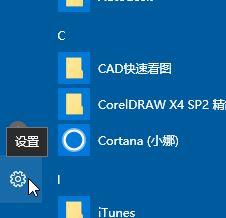
2、在设置窗口的搜索框中输入bitlocker,然后点击“管理Bitlocker”;
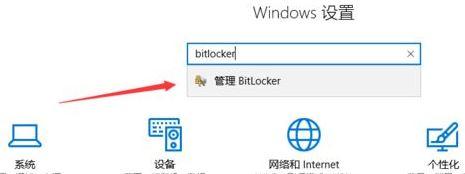
3、选择想要关闭bitlocker的分区,然后点击“关闭BitLocker”选项。
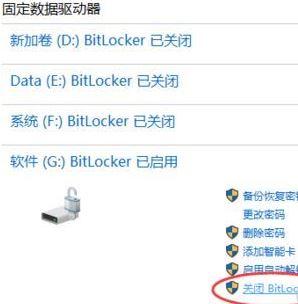
4、 在弹出的窗口上点击“关闭BitLocker”按钮。
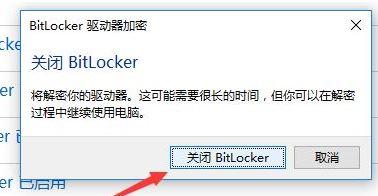
5、在右下角会弹出正在解密中,耐心等待解密完成。
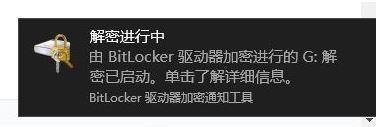
以上介绍的内容就是关于win10系统加密磁盘提示设备已临时暂停的解决方法,不知道大家学会了没有,如果你也遇到了这样的问题的话可以按照小编介绍的方法自己动手操作设置,希望可以帮助大家解决问题,谢谢!!!了解更多的教程资讯请关注我们系统天地网站~~~~










 苏公网安备32032202000432
苏公网安备32032202000432